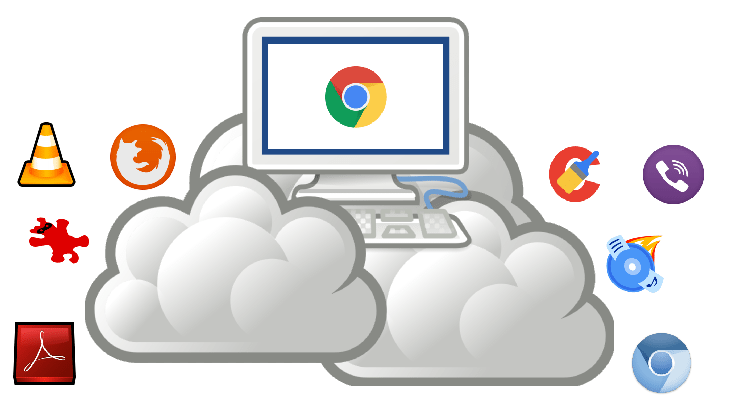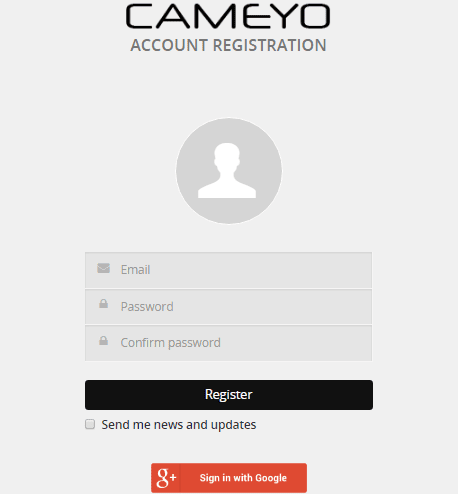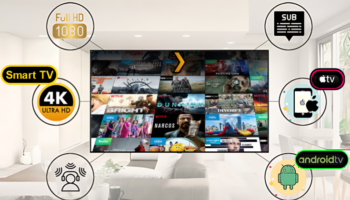Πώς θα σας φαινόταν εάν μπορούσατε να χρησιμοποιήσετε τα αγαπημένα σας προγράμματα χωρίς εγκατάσταση, οπουδήποτε; Δείτε τρεις δωρεάν υπηρεσίες με τις οποίες μπορούμε να τρέχουμε εκατοντάδες προγράμματα χωρίς εγκατάσταση, μέσω browser, ακόμα και σε διαφορετικές πλατφόρμες. Η μόνη προϋπόθεση θα είναι μία απλή σύνδεση στο διαδίκτυο.
Προτάσεις συνεργασίας
Τα νέα άρθρα του PCsteps
Γίνε VIP μέλος στο PCSteps
Συνδυασμός Portable Apps και Sandbox
Σε προηγούμενο οδηγό είδαμε πώς να χρησιμοποιούμε προγράμματα χωρίς εγκατάσταση. Αυτού του τύπου τα προγράμματα ονομάζονται “φορητά” (portable) και μπορούμε να τα τρέξουμε απευθείας από ένα εξωτερικό δίσκο ή φλασάκι.
Portable Apps: Τι Είναι οι Φορητές Εφαρμογές Χωρίς ΕγκατάστασηΤα περισσότερα προγράμματα των Windows πρέπει να εγκατασταθούν για να λειτουργήσουν. Υπάρχουν όμως οι λεγόμενες portable apps, φορητές εφαρμογές που τρέχουν χωρίς εγκατάσταση. Προσφέρουν σαφή…
Επίσης, σε ένα άλλο οδηγό γνωρίσαμε το Sandboxie. Με τη συγκεκριμένη εφαρμογή μπορούμε να εγκαθιστούμε τα προγράμματα μας σε κλειστό περιβάλλον “sandbox”.
Έτσι, δεν επηρεάζεται με κανένα τρόπο το σύστημά μας από την εφαρμογή. Είναι ασφαλές ακόμα και στην περίπτωση που μια εφαρμογή περιέχει κάποιον ιό ή άλλο malware.
Sandboxie: Ασφαλής Εγκατάσταση ΠρογραμμάτωνΌσο προσεκτικοί κι αν είμαστε με το κατέβασμα και την εγκατάσταση προγραμμάτων, υπάρχουν περιπτώσεις που θέλουμε να περάσουμε κάποιο “ύποπτο” πρόγραμμα, έστω δοκιμαστικά. Με το…
Σε αυτό τον οδηγό θα σας παρουσιάσουμε ένα συνδυασμό των δύο παραπάνω δυνατοτήτων.
Δηλαδή, θα δούμε πώς να τρέχουμε προγράμματα χωρίς εγκατάσταση, σε ένα ασφαλές και απομονωμένο περιβάλλον.
Cameyo
Το Cameyo είναι ένα σχετικά νέο προϊόν για τη δημιουργία εικονικών εφαρμογών. Έχει ως στόχο να μετατρέπει εφαρμογές των Windows σε εικονική μορφή, έτσι ώστε να μπορεί ο χρήστης να τις τρέξει σε άλλα συστήματα ή μέσω του browser.
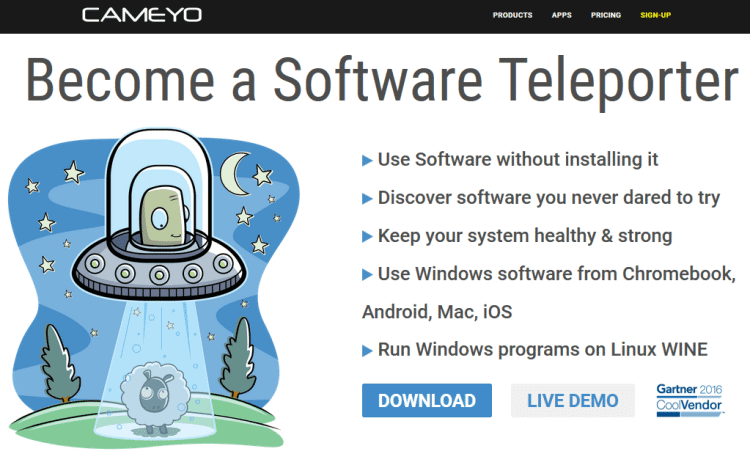
Πρόσφατα, μάλιστα, προστέθηκε η υποστήριξη λειτουργικών συστημάτων εκτός από τα Windows και το Mac OS, όπως Linux και Android.
Πρώτη επαφή με το Cameyo
Αρχικά, δημιουργούμε έναν δωρεάν λογαριασμό Cameyo.
Αν επιλέξουμε την εγγραφή με το e-mail, θα πρέπει να κάνουμε κλικ στο μήνυμα που θα μας σταλεί για επιβεβαίωση.
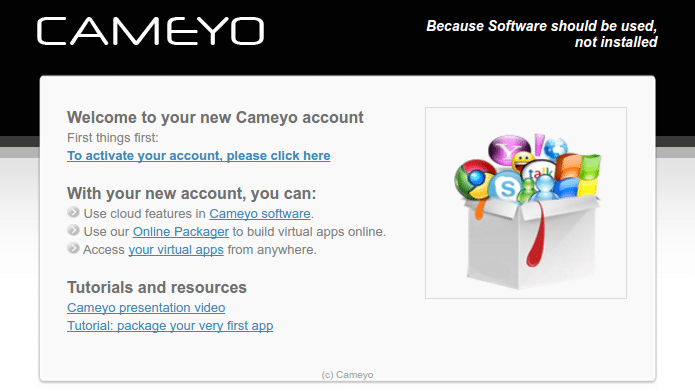
Στη συνέχεια, είναι σημαντικό να κάνουμε σύνδεση με το λογαριασμό μας στο Dropbox ή το Google Drive.
Στο παράδειγμα χρησιμοποιήσαμε το Dropbox. Αν θέλουμε, μπορούμε να κάνουμε σύνδεση και με τα δύο.
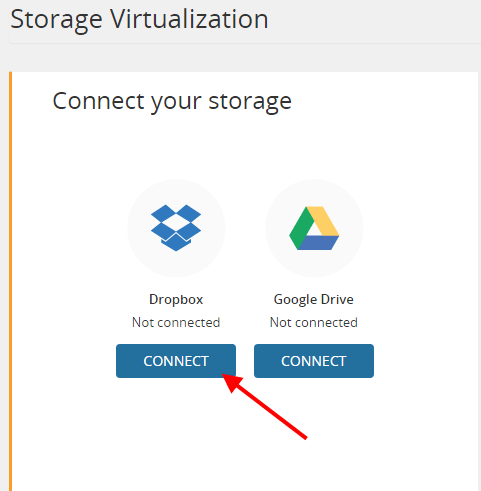
Μόλις γίνει αυτό, θα είμαστε σε θέση να έχουμε πρόσβαση στα αρχεία μας που είναι αποθηκευμένα στο φάκελο του Dropbox ή του Google Drive, ενώ διαχειριζόμαστε τις εφαρμογές του Cameyo.
Επίσης, όλα τα αρχεία που δημιουργούμε κατά τη χρήση Cameyo θα αποθηκεύονται εκεί μέσα. Πρακτικά, το Cameyo χρησιμοποιεί τις υπηρεσίες cloud σαν έναν online σκληρό δίσκο.
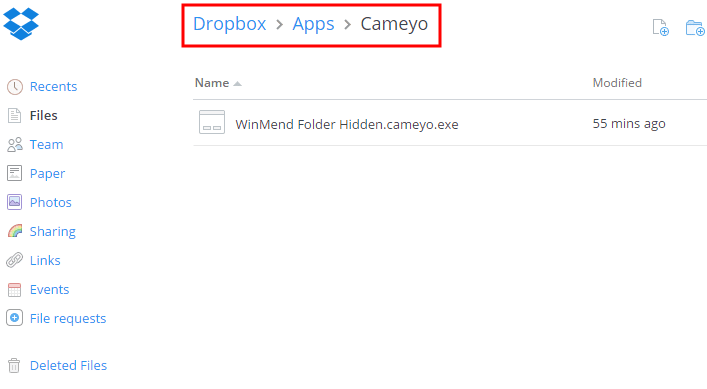
Η πλοήγηση των αρχείων μέσα από τα εικονικά προγράμματα γίνεται πολύ εύκολα. Ουσιαστικά είναι σαν να ήμασταν σε ένα πραγματικό περιβάλλον Windows. Συνήθως τα αρχεία βρίσκονται στο RemoteUser.
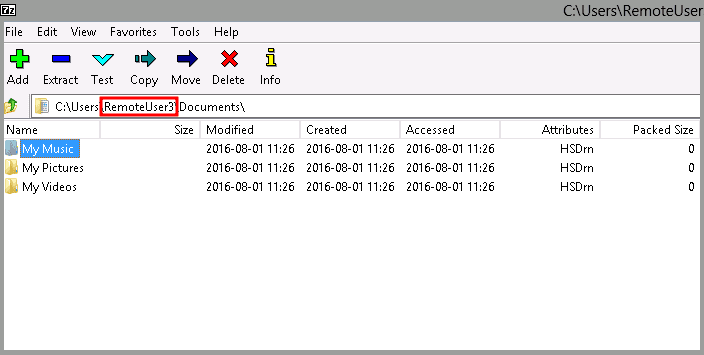
Τρέχοντας τα προγράμματα χωρίς εγκατάσταση στο Cameyo
Το Cameyo διαθέτει μία γκάμα από εφαρμογές ανοιχτού κώδικα, ταξινομημένες σε κατηγορίες, τις οποίες μπορούμε να αξιοποιήσουμε.
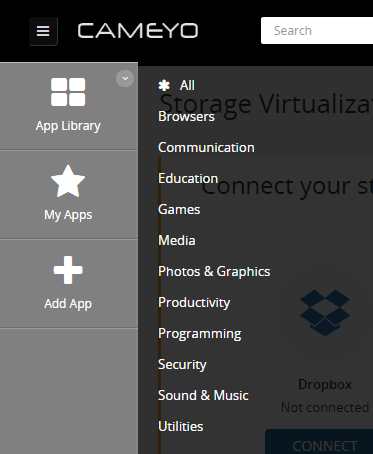
Για να τρέξουμε ένα από αυτά τα προγράμματα χωρίς εγκατάσταση, η διαδικασία είναι ιδιαίτερα εύκολη.
Απλά πατάμε το μικρό “Play” πάνω από κάθε εφαρμογή και περιμένουμε να φορτώσει.
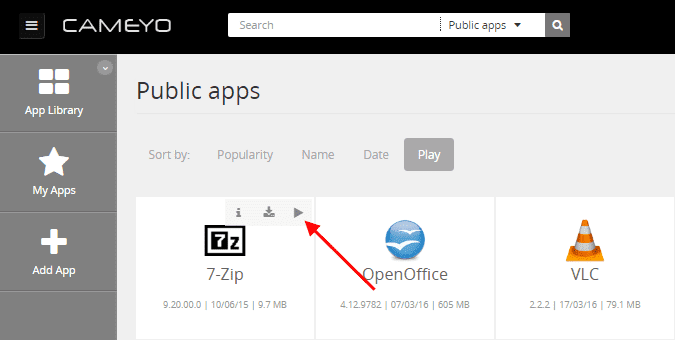
Θα πρέπει να θυμόμαστε ότι μέσα από τα προγράμματα του Cameyo δεν έχουμε πρόσβαση στα τοπικά μας αρχεία.
Ο μόνος τρόπος για να αποκτήσουμε πρόσβαση ή αποθήκευση αρχείων είναι μέσω της επιφάνειας εργασίας (RemoteUser). Είναι τα αρχεία στο Dropbox ή το Google Drive.
Πρακτικά, είναι σαν να εκτελούμε ένα ξεχωριστό σύστημα των Windows μέσα στον browser μας.
Τοπική λήψη
Κάποιες από τις εφαρμογές του Cameyo δεν διαθέτουν “Play” αλλά ένα σύμβολο “λήψης”.
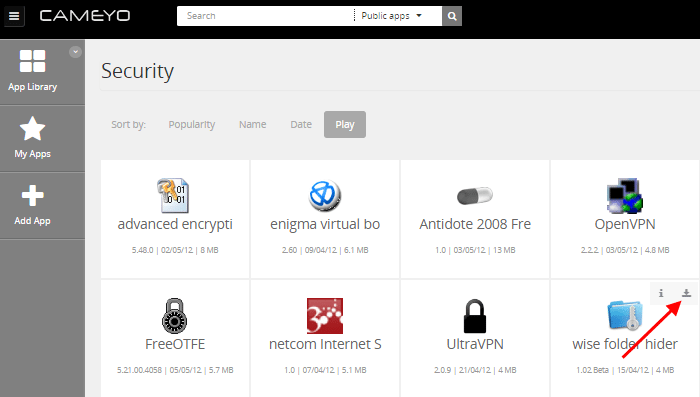
Αυτές οι εφαρμογές κατεβαίνουν στο σύστημα μας και τρέχουν στην ουσία ως portable εφαρμογές.
Ορισμένες όμως από τις εφαρμογές μπορεί να μην δουλεύουν σωστά στο σύστημα μας, με αποτέλεσμα να παίρνουμε μηνύματα σφαλμάτων.
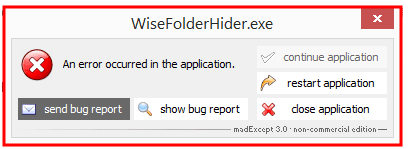
Προσθήκη δικών μας εφαρμογών
Το Cameyo μας δίνει τη δυνατότητα να προσθέσουμε τις δικές μας εφαρμογές και να τις τρέχουμε από άλλα συστήματα.
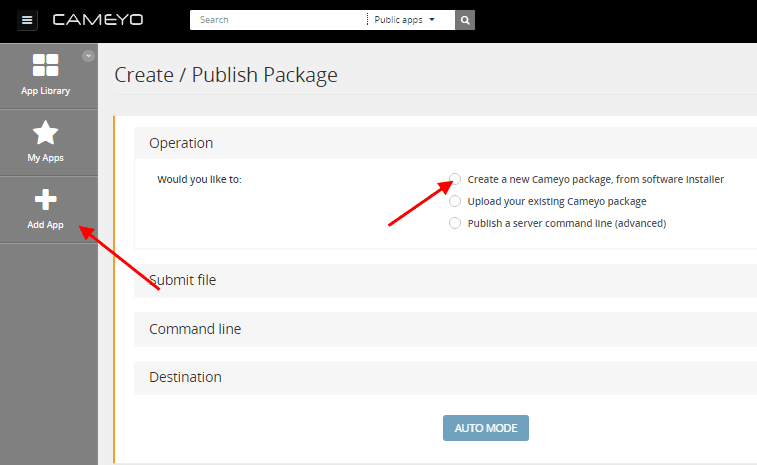
Για να προσθέσουμε τις εφαρμογές μας θα πρέπει είτε να ανεβάσουμε τον αρχείο από το σύστημα μας είτε από την σελίδα που φιλοξενεί την κάθε εφαρμογή.
Το όριο σε κάθε περίπτωση είναι 50MB, και θα πρέπει το πρόγραμμα να εγκαθίσταται από ένα μοναδικό εκτελέσιμο αρχείο. Μην περιμένετε λοιπόν να τρέξετε το Photoshop μέσω browser.
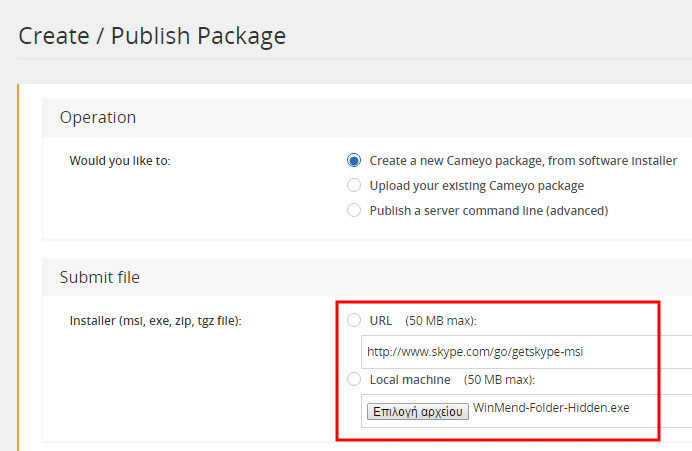
Έπειτα, επιλέγουμε που θέλουμε να αποθηκευτεί η εφαρμογή που θα δημιουργηθεί.
Αν επιλέξουμε τους server της εταιρείας, η εφαρμογή θα είναι διαθέσιμη μόνο για 7 ημέρες. Στο Dropbox ή το Google Drive δεν υπάρχει περιορισμός.
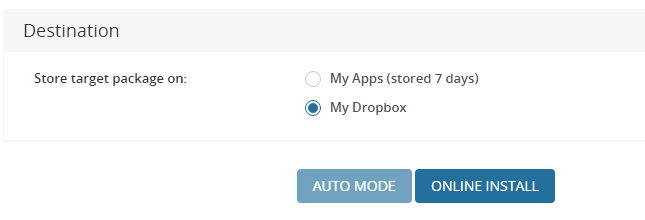
Τέλος διαλέγουμε το πώς θα γίνει η εγκατάσταση της κάθε εφαρμογής. Μπορεί να γίνει αυτόματα ή να παρακολουθούμε αναλυτικά το κάθε βήμα.
Βέβαια αξίζει να σημειώσουμε ότι δεν είναι όλες οι εφαρμογές συμβατές με το Cameyo.
Σε αρκετές εφαρμογές, ενώ ολοκληρωνόταν η εγκατάσταση τους και άνοιγε η εφαρμογή, όταν δοκιμάζαμε να την ξανατρέξουμε παίρναμε σφάλμα.
Στις περισσότερες περιπτώσεις, όμως, ήμασταν σε θέση να δούμε τα βήματα εγκατάστασης της εφαρμογής καθώς και τις βασικές της λειτουργίες.
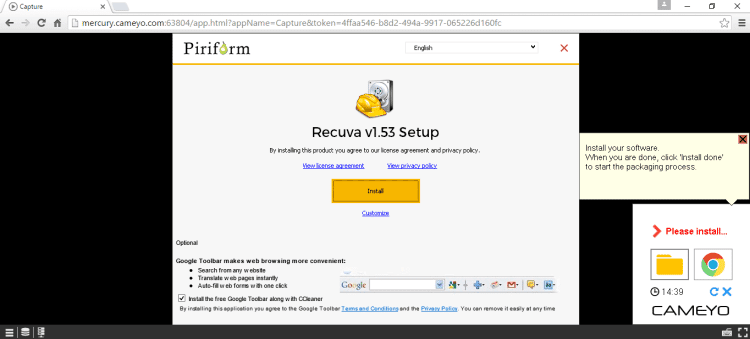
Επίσης, οι εφαρμογές που δημιουργούνται, εάν δουλεύουν σωστά αποτελούν portable εφαρμογές τις οποίες μπορούμε να κατεβάσουμε και να τρέξουμε στο σύστημα μας.
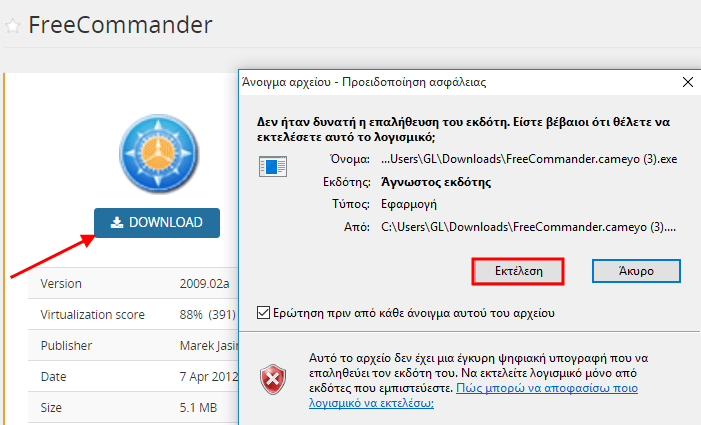
Ουσιαστικά, το Cameyo είναι μία εύκολη μέθοδος για να δημιουργήσουμε φορητές εφαρμογές.
Επιπλέον δυνατότητες του Cameyo
Το Cameyo διαθέτει πλήθος επιπρόσθετων δυνατοτήτων και επιλογών, τα οποία μπορούμε να βρούμε στον αναλυτικό οδηγό που διαθέτει.
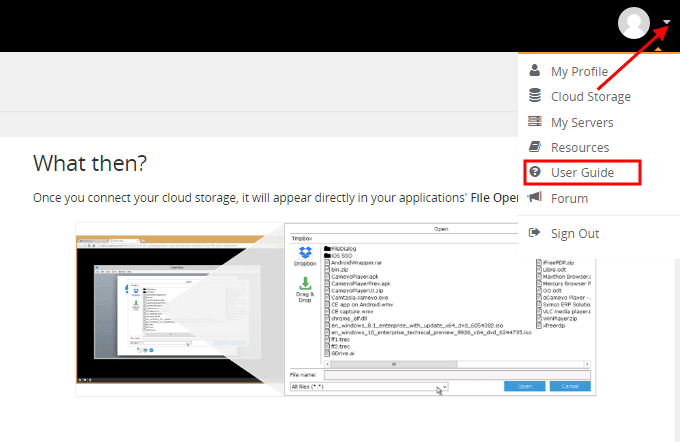
Επίσης θα πρέπει να αναφέρουμε ότι το Cameyo διαθέτει εφαρμογή και για τις Android συσκευές μας:
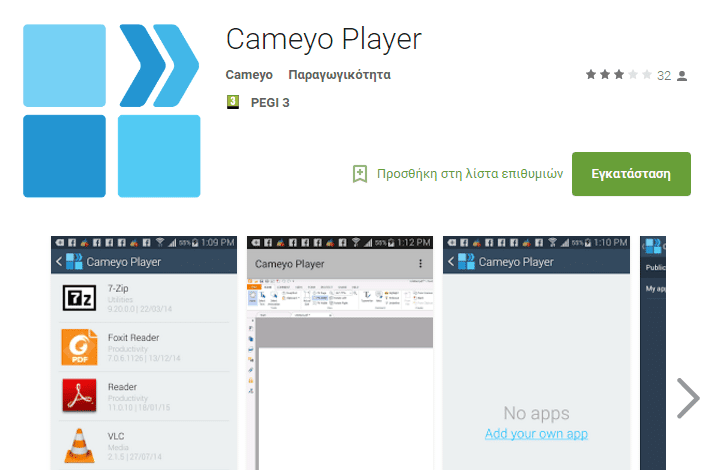
Από εκεί μπορούμε να πειραματιστούμε με τα αγαπημένα μας προγράμματα.
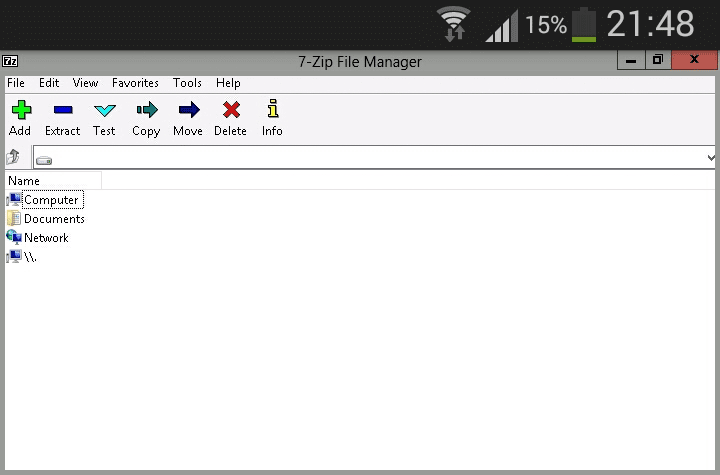
Οι εντυπώσεις μας από το Cameyo
Οι δυνατότητες που παρέχει το Cameyo είναι αρκετά εντυπωσιακές, εκ πρώτης όψεως.
Διαθέτει μια εκτεταμένη συλλογή προγραμμάτων, και μας επιτρέπει επίσης να προσθέσουμε και τα δικά μας.
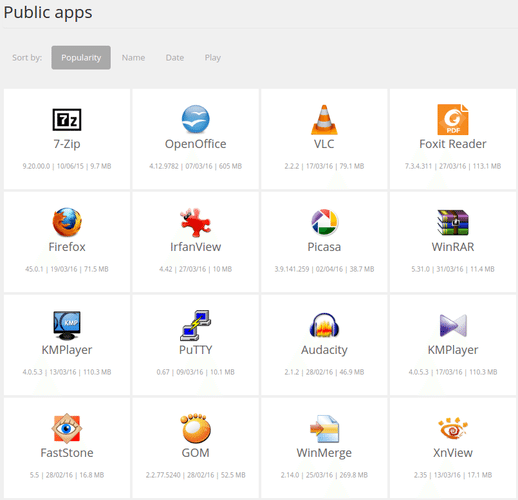
Παρ' όλα αυτά, δεν είναι τέλειο. Πολλά εικονικά προγράμματα τείνουν να τρέχουν αργά. Κάποια που χρειάζονται λήψη, ίσως να μην λειτουργήσουν καθόλου στον δικό μας υπολογιστή.
Επίσης, η χρήση προσωπικών αρχείων με τις εφαρμογές δεν είναι τόσο προφανής όσο θα έπρεπε. Το σύστημα με το Dropbox και το Google Drive, ενώ είναι έξυπνο, ίσως μπερδέψει κάποιους χρήστες.
Αυτή τη στιγμή, το Cameyo δεν είναι σε θέση να ανταποκριθεί στην καθημερινή χρήση των προγραμμάτων, και δεν πρόκειται να αντικαταστήσει τα τοπικά προγράμματα στον υπολογιστή.
Είναι μια καλή λύση όταν χρειαζόμαστε γρήγορη πρόσβαση σε κάποια εφαρμογή όταν βρισκόμαστε σε τρίτο υπολογιστή.
Δημιουργήστε λογαριασμό στο Cameyo
Turbo.net
Το Turbo.net ίσως είναι ο πιο γρήγορος τρόπος για να τρέξουμε προγράμματα χωρίς εγκατάσταση.
Διαθέτει πάνω από 1000 εφαρμογές διαφόρων κατηγοριών.
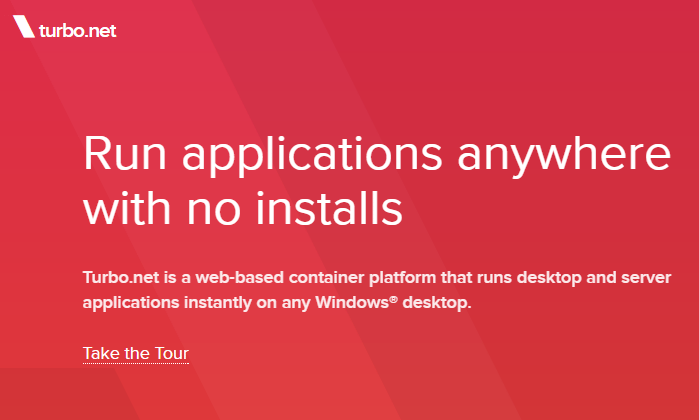
Οι εφαρμογές του Turbo.net τρέχουν όπως ακριβώς οποιαδήποτε εφαρμογή του συστήματός μας. Η μόνη διαφορά είναι πως είναι απομονωμένες στο δικό τους ασφαλές περιβάλλον.
Αυτή η λειτουργία αποτρέπει στις εφαρμογές να έρχονται σε αντιπαράθεση με άλλες του συστήματος μας.
Μπορούμε επίσης να εκτελούμε πολλές εκδόσεις της ίδιας εφαρμογής στο σύστημά μας.
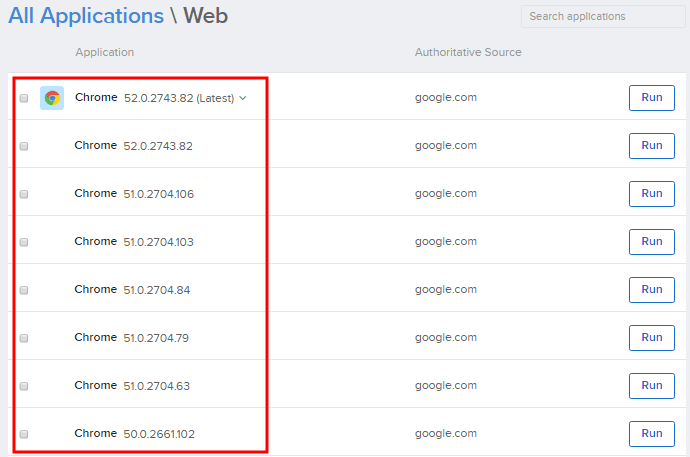
Πρώτη επαφή με το Turbo.net
Το πρώτο πράγμα που χρειάζεται να κάνουμε είναι να κατεβάσουμε την εφαρμογή από την επίσημη σελίδα της: https://turbo.net/
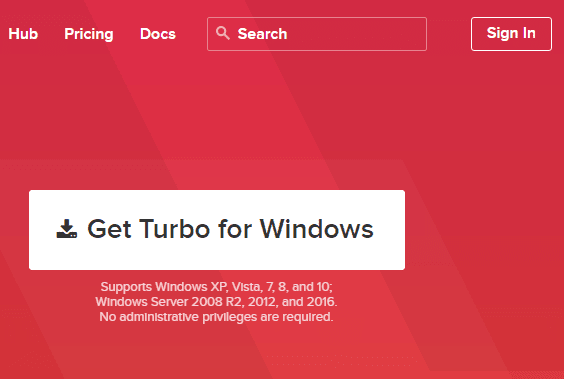
Στη συνέχεια θα μας ζητηθεί να εγκαταστήσουμε μία επέκταση για τον Chrome.
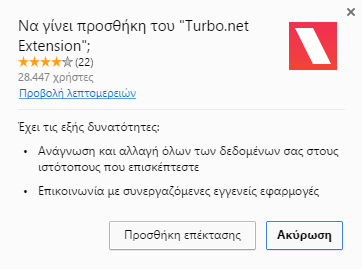
Μόλις ολοκληρωθεί η εγκατάσταση παρατηρούμε ότι στην έναρξη των Windows υπάρχει ο φάκελος Turbo.net με τα αρχεία της εφαρμογής.
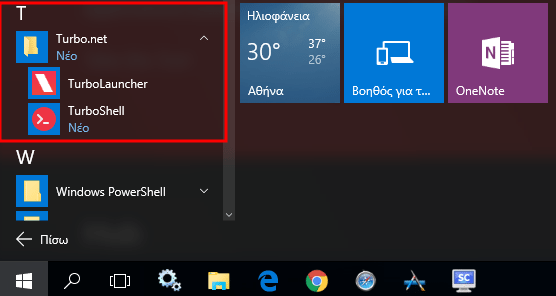
To επόμενο βήμα είναι να δημιουργήσουμε ένα δωρεάν λογαριασμό στην υπηρεσία.
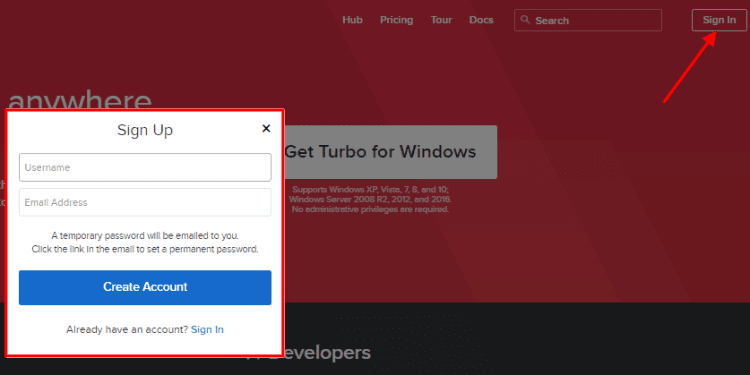
Να αναφέρουμε ότι η δωρεάν μορφή του Turbo.net μας δίνει τη δυνατότητα να έχουμε έως και 10Gb αποθηκευτικού χώρου για τις διαδικτυακές μας εφαρμογές.
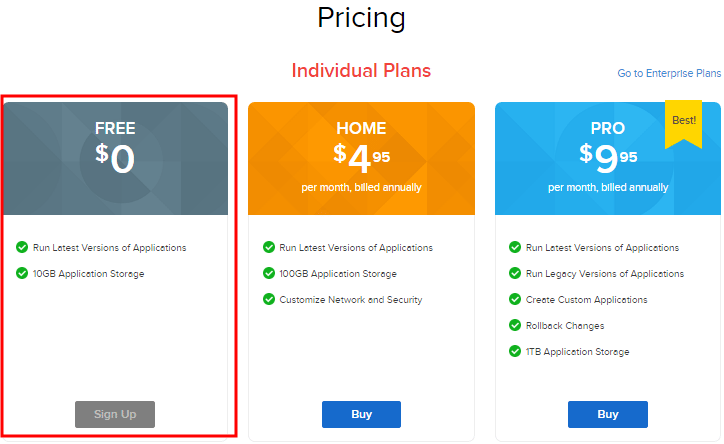
Αφού ακολουθήσαμε τα παραπάνω βήματα είμαστε έτοιμοι να αξιοποιήσουμε τις δυνατότητες του Turbo.net.
Επιλέγοντας το Hub είμαστε σε θέση να δούμε κατηγοριοποιημένες όλες τις εφαρμογές που διαθέτει η υπηρεσία.
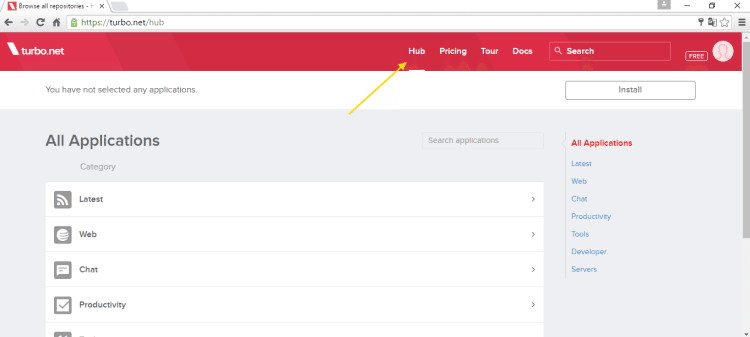
Τρέχοντας τα προγράμματα χωρίς εγκατάσταση στο Turbo.net
Για να ξεκινήσουμε μία εφαρμογή στο Turbo.net, αρκεί απλά να την επιλέξουμε και να πατήσουμε το “Run”.
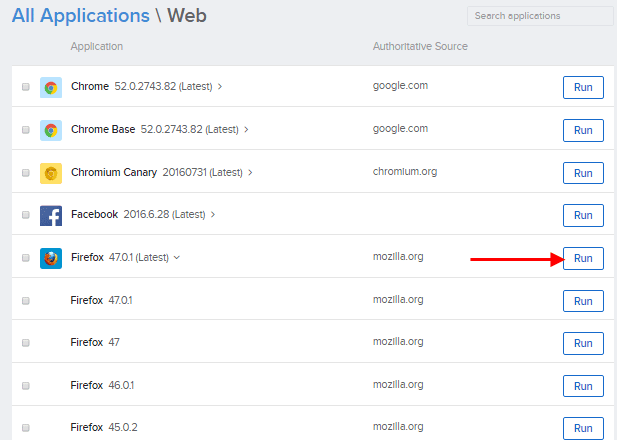
Περιμένουμε λίγο, μέχρι να φορτώσει η εφαρμογή και είμαστε έτοιμοι.
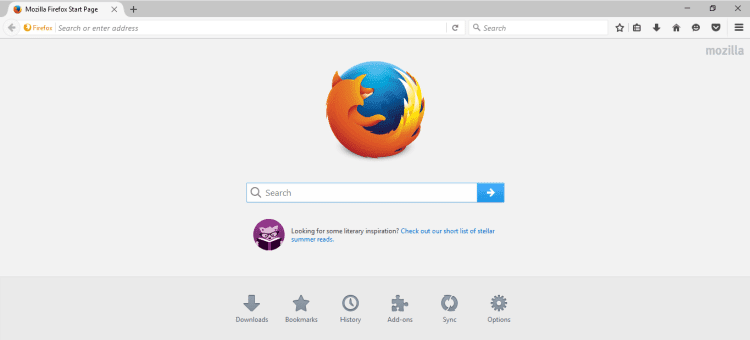
Ο χρήστης, μεταξύ άλλων, μπορεί να καθορίσει το βαθμό που θα αλληλεπιδρά η κάθε εφαρμογή με το πραγματικό σύστημα μας.
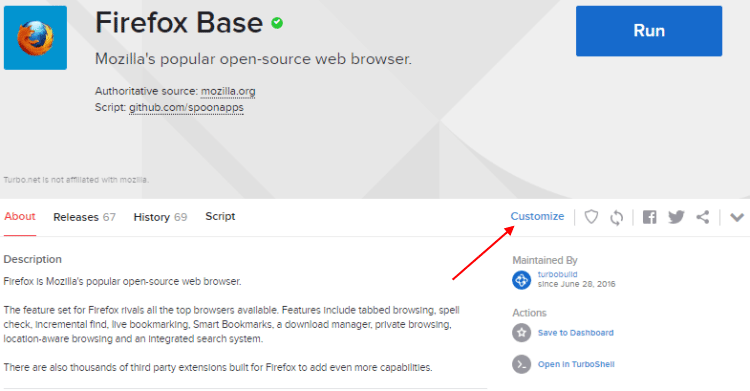
Μπορούμε να εκτελούμε τις εφαρμογές σε πλήρως απομονωμένο περιβάλλον το οποίο θα διασφαλίζει την εφαρμογή στο δικό της sandbox.
Μπορούμε όμως να αλλάξουμε τη ρύθμιση και να επιτρέψουμε την πρόσβαση σε τοπικά αρχεία και φακέλους.
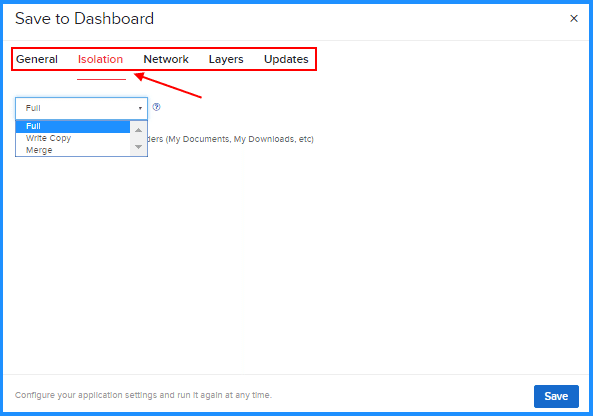
Επίσης, σε εφαρμογές όπως οι browsers, μπορούμε να τους προσθέσουμε δυνατότητες, όπως την υποστήριξη Flash-Player, Java, Silverlight, κ.α.
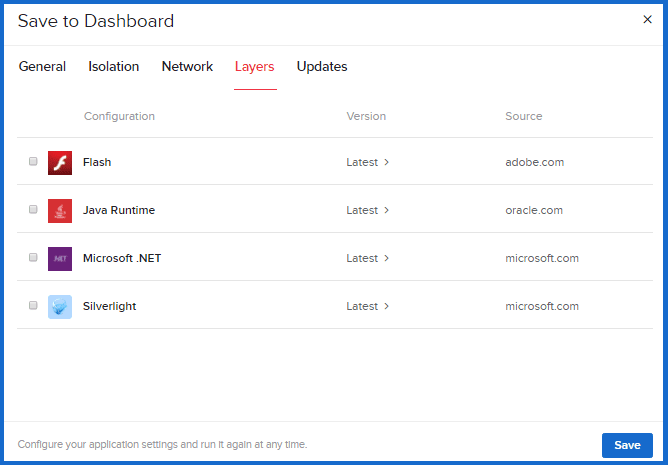
Μέσα από το περιβάλλον του Turbo.net μπορούμε να συγκεντρώσουμε τις εφαρμογές που μας ενδιαφέρουν για γρηγορότερη πρόσβαση.
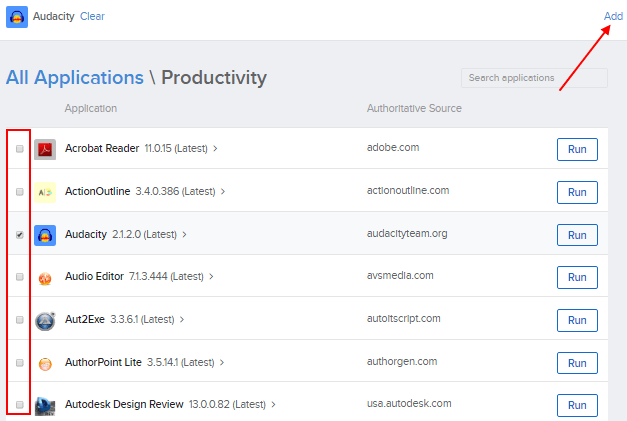
Μπορούμε δηλαδή να ενσωματώσουμε την κάθε εφαρμογή στο σύστημα μας, έτσι ώστε να την έχουμε διαθέσιμη και χωρίς να έχουμε σύνδεση στο διαδίκτυο.
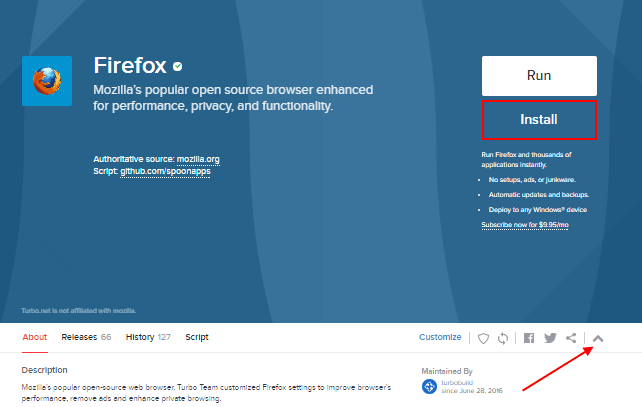
Η κάθε εφαρμογή εγκαθίσταται μέσω της πλατφόρμας του Turbo.net, ενώ για να την απεγκαταστήσουμε την αφαιρούμε όπως θα κάναμε σε οποιαδήποτε άλλη Windows εφαρμογή.
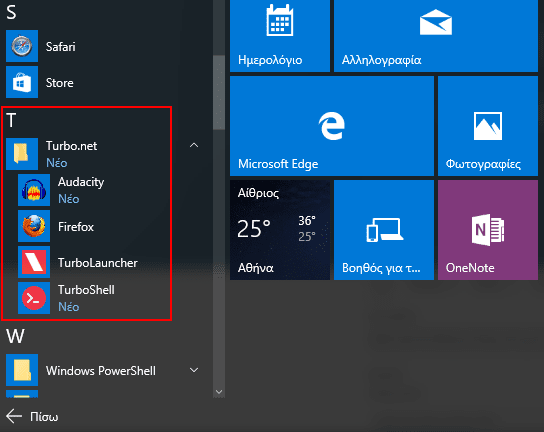
Δυνατότητες του Turbo.net
Όπως είδαμε το Turbo.net διαθέτει πολυάριθμες εφαρμογές, που θα καλύψουν ακόμα και τους πιο απαιτητικούς.
Μπορούμε να έχουμε ένα πλήρως λειτουργικό υπολογιστή χωρίς να εγκαταστήσουμε καμία εφαρμογή πέρα από το Turbo.net.
Εκτός από τις βασικές του λειτουργίες που περιγράψαμε, έχει πολλές επιλογές και δυνατότητες που αξίζουν να δοκιμάσουμε.
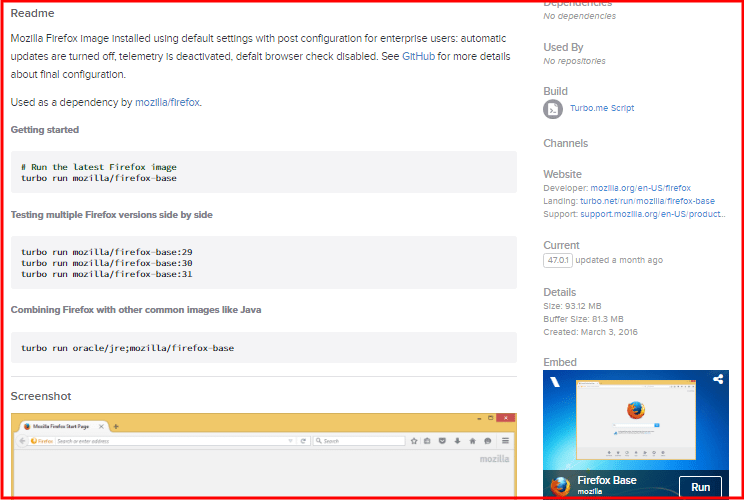
Το μειονέκτημα του Turbo.net είναι πως πρέπει να εγκαταστήσουμε την εφαρμογή του. Αυτό μας περιορίζει σε υπολογιστές που δεν μας ανήκουν και που δεν έχουμε δικαιώματα διαχειριστή.
Επίσης δεν μπορούμε να προσθέσουμε δικές μας εφαρμογές. Όμως ανάμεσα στις 1000 εφαρμογές που υποστηρίζει, το πιθανότερο είναι να βρούμε αυτό που ψάχνουμε.
Δημιουργήστε λογαριασμό στο Turbo.net
Zero Install
Το Zero Install είναι μία πλατφόρμα που μας επιτρέπει να τρέξουμε προγράμματα χωρίς εγκατάσταση στο σύστημα μας.
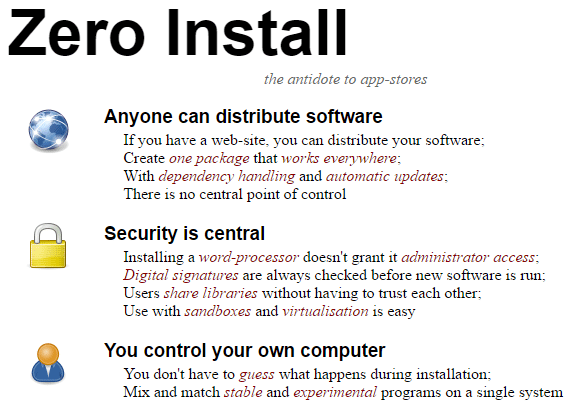
Σε αντίθεση με τα δύο προηγούμενα, δεν στηρίζεται σε κάποιο Browser, αλλά διαθέτει δικό της περιβάλλον.
Από εκεί μπορούμε να επιλέξουμε τις εφαρμογές που μας ενδιαφέρουν.
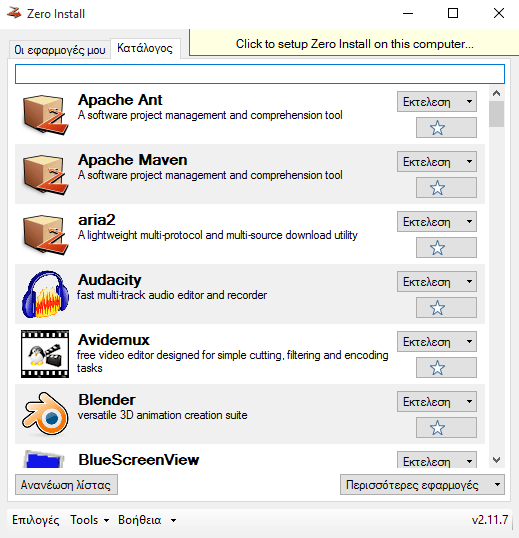
Το Zero Install την πρώτη φορά που θα κατεβάσει μία εφαρμογή την αποθηκεύει στη μνήμη cache και την τρέχει από εκεί.
Χρησιμοποιεί τη διεύθυνση URL του προγράμματος και την τρέχει στο σύστημα μας. Με άλλα λόγια, επιτρέπει στο χρήστη να χρησιμοποιεί το λογισμικό απευθείας από τις σελίδες τους.
Η εφαρμογή αποσυμπιέζει το δικό της κατάλογο μέσα στη μνήμη cache και έτσι μπορούμε να αποκτήσουμε πρόσβαση στο λογισμικό.
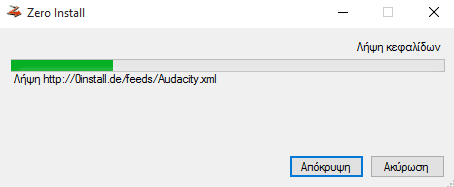
Το Zero Install μας επιτρέπει να τρέξουμε εφαρμογές σε θέσεις του συστήματος μας που δεν απαιτούν πρόσβαση διαχειριστή.
Έτσι, όλοι οι χρήστες ενός συστήματος μπορούν να εγκαταστήσουν την πλατφόρμα και να τρέξουν οποιοδήποτε νέο λογισμικό μέσω αυτής.
Πρώτη επαφή με το Zero Install
Την τελευταία έκδοση του Zero Install θα τη βρούμε στη διεύθυνση: http://0install.de/downloads/
Αρχικά θα πρέπει να το αποσυμπιέσουμε με το ενσωματωμένο πρόγραμμα που διαθέτουν τα Windows.
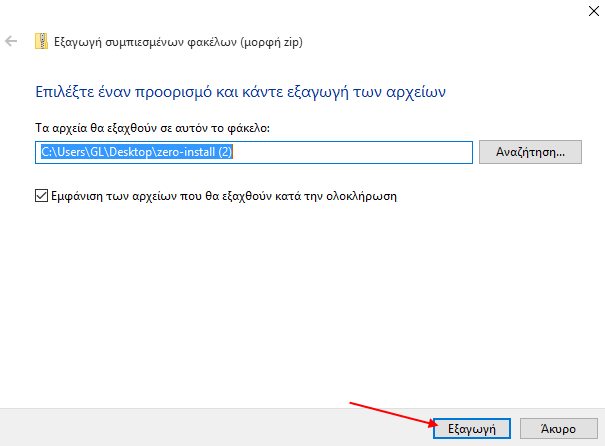
Μέσα στο φάκελο θα βρούμε το κύριο αρχείο της εφαρμογής, όπου να σημειώσουμε ότι δεν χρειάζεται απαραίτητα εγκατάσταση.
Απλά το τρέχουμε και είμαστε έτοιμοι.
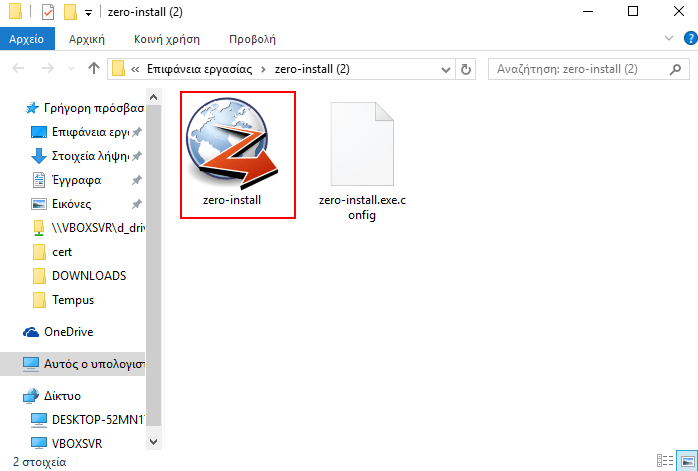
Την πρώτη φορά που θα ανοίξουμε την εφαρμογή θα δούμε ένα εισαγωγικό βίντεο με τις απλές βασικές λειτουργίες της εφαρμογής.
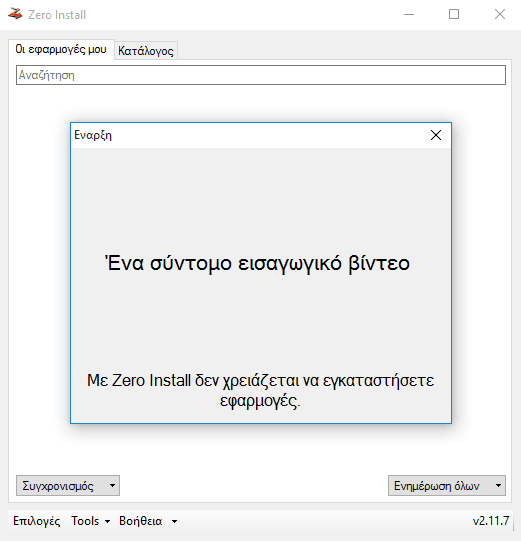
Μάλιστα το Zero Install υποστηρίζει πλήρως την Ελληνική γλώσσα.
Τρέχοντας τα προγράμματα χωρίς εγκατάσταση στο Zero Install
Η πλατφόρμα δεν διαθέτει τόσα πολλά προγράμματα χωρίς εγκατάσταση όσο το Turbo.net, αλλά θα ικανοποιήσει τις βασικές μας ανάγκες.
Για να τρέξουμε μία εφαρμογή απλά πατάμε το “Εκτέλεση”.
Εάν επιθυμούμε να προσθέσουμε την εφαρμογή στον κατάλογο με τις αγαπημένες μας εφαρμογές πατάμε το αστεράκι.
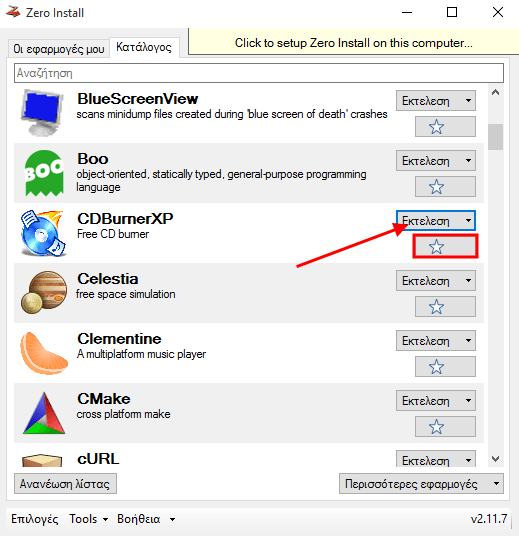
Επιλέγοντας “Συγχρονισμός” το Zero Install θα εγκαταστήσει ένα αντίγραφο της εφαρμογής στο δικό μας σύστημα για offline εργασία.
Επιλογές του Zero Install
Όπως είδαμε, το Zero Install είναι αρκετά λιτό, χωρίς να σημαίνει ότι δεν δέχεται παραμετροποιήσεις.
Διαθέτει μία σειρά από επιλογές οι οποίες αφορούν ενημερώσεις των εφαρμογών, γλώσσα, αξιόπιστα κλειδιά κ.α.
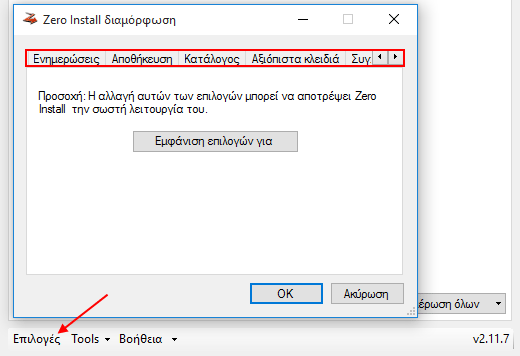
Επίσης μπορούμε να επέμβουμε και στη μνήμη Cache και να τη διαμορφώσουμε όπως εμείς θέλουμε.
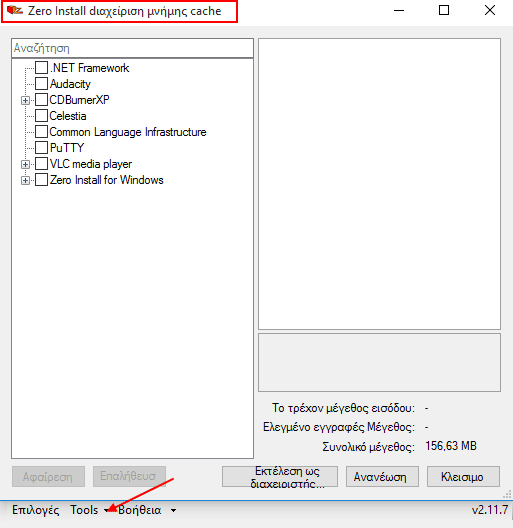
Το μειονέκτημα του Zero Install είναι η μικρότερη ποικιλία εφαρμογών από το Turbo.net και η έλλειψη δυνατότητας προσθήκης εφαρμογών όπως στο Cameyo.
Όμως, η πλήρης υποστήριξη της ελληνικής γλώσσας είναι ένα σημαντικό πλεονέκτημα για χρήστες που δεν γνωρίζουν Αγγλικά.
Εσείς θα τρέξετε προγράμματα χωρίς εγκατάσταση;
Η δυνατότητα να τρέχουμε προγράμματα χωρίς εγκατάσταση μπορεί να μας λύσει τα χέρια σε πολλές περιπτώσεις.
Μπορούμε να κρατήσουμε τον υπολογιστή μας πιο καθαρό. Να δοκιμάσουμε εφαρμογές με απόλυτη ασφάλεια. Να τρέξουμε εφαρμογές σε τρίτους υπολογιστές και χωρίς δικαιώματα διαχειριστή.
Εσείς δοκιμάσατε κάποια από τις παραπάνω υπηρεσίες. Έχετε μείνει ικανοποιημένοι με το αποτέλεσμα; Έχετε να προτείνετε κάποια τρίτη υπηρεσία για προγράμματα χωρίς εγκατάσταση; Γράψτε μας στα σχόλια.